着うた、着声の作成方法(QCP版)
EZweb用(他の機種でも良いんでしょうか?)の着声、QCPファイルを作成する方法です。この方法ではauの携帯のみで(多分)使用できますが、着声作りに挑戦その2ではJ-Skyでも再生可能なものが作れます。(勿論ezwebでも可能)
まず初めに
必用な物
- WAVEファイル
- PureVoiceコンバーター
- リサンプルソフト
PureVoiceコンバーターとプレーヤーはQualcommのサイトでダウンロード可能です
PureVoiceコンバーター
ダウンロードページ
コンバーターのほうはインストールは必要ありません。ダウンロードしたファイルを適当なフォルダに解凍してください。
プレーヤーはWindowsの場合一番上のPureWinというファイル名のものです。
こっちはインストーラーでインストールされるので簡単だと思います。
用意するWAVEファイルは携帯に転送という理由からあまり長すぎない物がいいと思います。
WAVEファイルを用意する
まずは元となるWAVEファイルを用意します。
今回はとりあえずこんな物を使ってみました。
なお、用意する方法はPCで録音やCDからなど、色々と出来るかと思いますが、その辺はこのサイト内の関連コンテンツを参照してください。
WAVEファイルの形式は8000Hz、16bitのモノラルである必要があります。
そのためリサンプルを行い通常44100HzであるWAVEファイルを8000Hzに変換する必要があります。
Windowsの場合はサウンドレコーダーを立ち上げてください。
ファイルのリサンプルを行って8000Hzにしたファイルがこちらになります。
ノイズが目立つと思います。高機能なサウンドエディタなどで作ればノイズを軽減する事も可能ですが、対象が携帯電話なためあまり意味が無いかも。
QCPファイルに変換する
8000Hz、16bit、モノラルのファイルを用意できたら
最初にダウンロードしてきたPureVoiceコンバーター、PVConv.exeのアイコンにファイルをドラッグ&ドロップします。
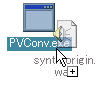
コンバーターソフトの画面は一瞬しか見えませんが、WAVEファイルと同じ場所に下のようなアイコンのファイルが作成されているはずです。これがQCPファイルとして携帯電話で再生できるファイルになります。
このファイルを試しに自分の携帯に送って使えるか試してみるのもいいかも。
とりあえずテスト
ファイルが作成されたら一応チェックしましょうか。
最初に書いたプレーヤーで再生できるかチェックです。
プレーヤーがインストールされていればQCPファイルをダブルクリックするだけで再生が始まるはずですが、ダメな場合はソフトを立ち上げて画面にドロップ、もしくはOPENをクリックしてから選択してください。
これで再生がきちんとされれば問題ないと思います。
ご自身の携帯電話などに添付メールとして送ってみて再生できればOKです。
(非対応機種の場合は無理でしょうけど)
PureVoiceプレーヤーでもAttachボタンで添付メールを送れますが、まあ普通のメールソフトでも可能なのでここでは解説を避けます。
これでとりあえずQCPファイルは完成です。
上にリンクさせてるQCPファイルは自分の携帯で確認済みです。